|
Lights-Out für Windows 7, 8 und Windows Server
|
|
Lights-Out für Windows 7, 8 und Windows Server
|
Hinweise zur Fehlersuche bei der Installation am Server.
Auf jedem Client Computer wird der Server nicht gefunden.
1. Öffnen Sie Systemsteuerung -> Netzwerk- und Freigabecenter.
Überprüfen Sie, dass Sie ein privates oder Domänen-(Arbeitsplatz)-Netzwerk verwenden und nicht ein öffentliches Netzwerk!
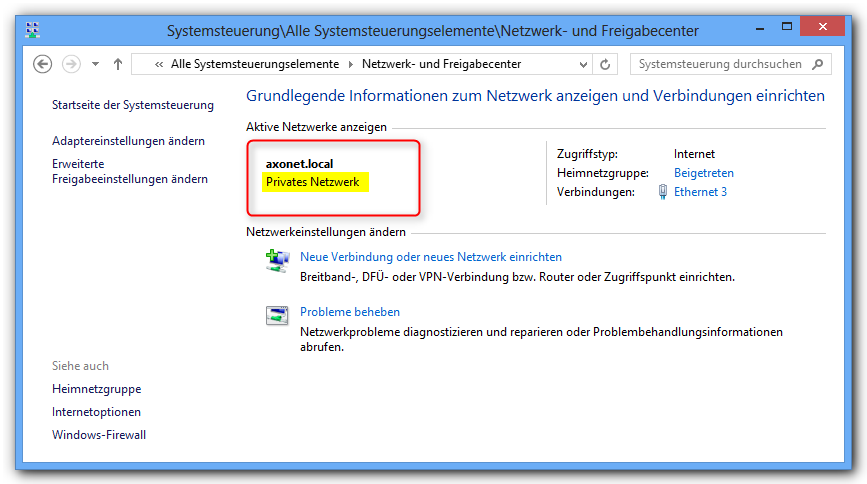
2. Wenn Sie ein öffentliches Netzwerk verwenden, ändern Sie dieses in ein privates Netzwerk.
Unter Windows 7 und 8 führt der einfachste Weg am Server über die Erstellung einer Heimnetzgruppe , der sie dann alle anderen Computer hinzufügen.
Unter Windows Server 2012 Standard, öffnen Sie den Explorer und klicken Sie auf Netzwerk. Eine Warnung erscheint, dass die Freigaben deaktiviert sind. "Klicken Sie um das zu ändern" und wählen Sie "Netzwerk zu einem privaten Netzwerk machen":
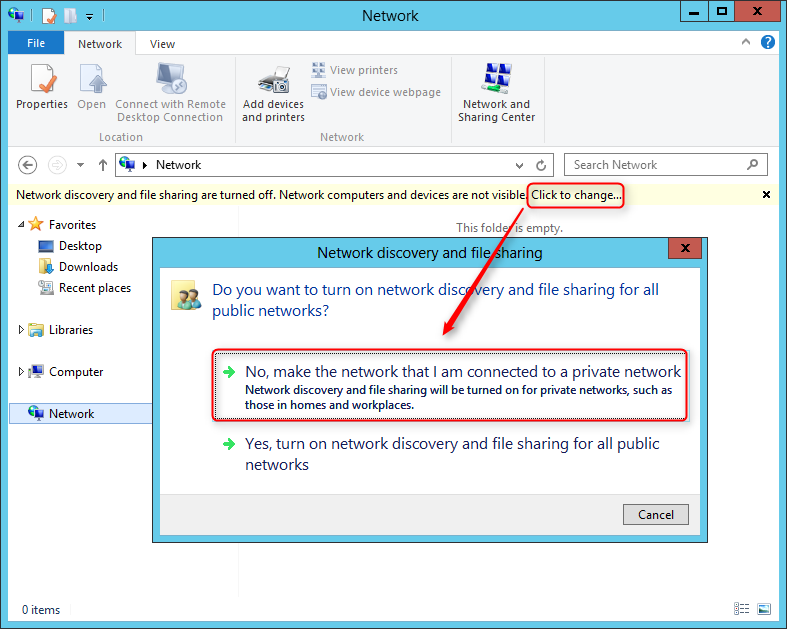
3. Wenn die Computer immer noch keinen Server finden, überprüfen Sie die Firewalleinstellungen. Öffnen Sie die Systemsteuerung -> Windows-Firewall.
Klicken Sie auf "eine App oder ein Feature durch die Windows-Firewall zulassen":
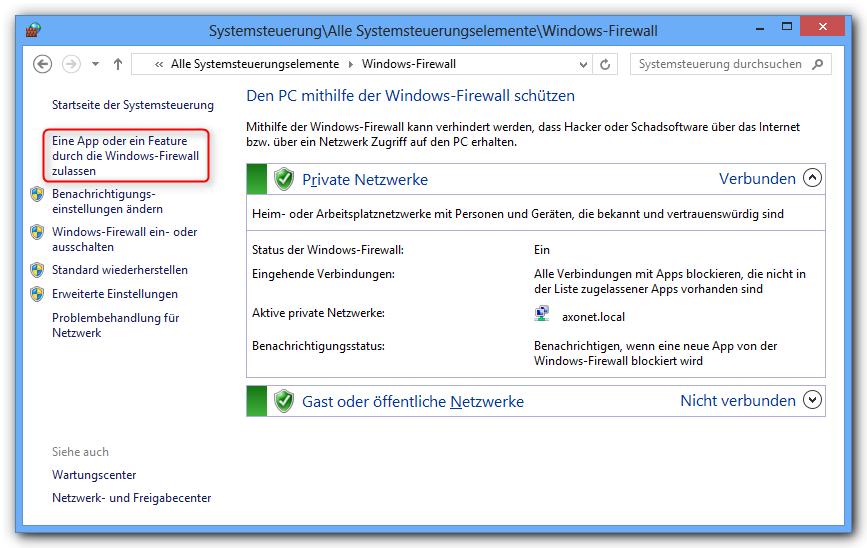
Überprüfen Sie, dass alle 4 Ausnahmen vorhanden und aktiviert sind:
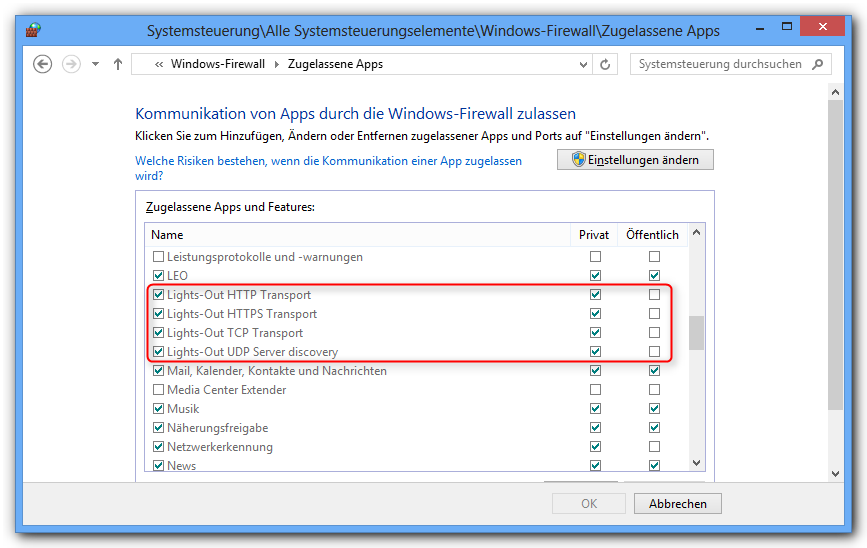
Falls eine Ausnahme fehlt oder deaktiviert ist, klicken Sie auf "Einstellungen ändern":
Lights-Out TCP Transport: TCP, Port 7679
Lights-Out UDP Server discovery: UDP, Port 7679
Nur mit installiertem Webservice:
Lights-Out HTTP Transport: TCP, Port 80
Lights-Out HTTPS Transport: TCP, Port 443
|
Copyright (c) Martin Rothschink, AxoNet Software GmbH 2008-2015
|
|
Was halten Sie von diesem Thema? Rückmeldung senden
|